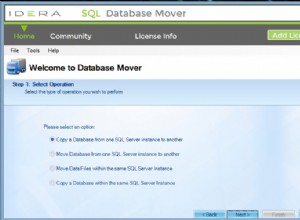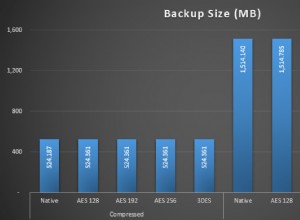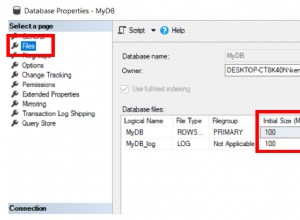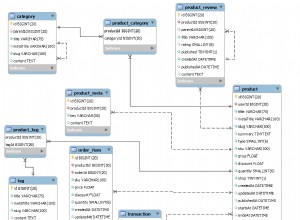Giới thiệu
Oracle Application Express (APEX) là một môi trường phát triển ứng dụng dựa trên web do Oracle tạo ra. APEX tận dụng hệ thống quản lý cơ sở dữ liệu quan hệ Oracle cùng với một máy chủ ứng dụng “bậc trung” để phát triển và triển khai các ứng dụng dựa trên web. Ngoài các công cụ phát triển này, giao diện APEX cũng cung cấp công cụ chỉnh sửa SQL và khả năng kiểm tra các câu lệnh SQL.
Oracle cung cấp tài khoản dùng thử miễn phí để kiểm tra các công cụ phát triển APEX.
Hướng dẫn ngắn gọn này bao gồm các chủ đề sau:
- Thiết lập Không gian làm việc Oracle APEX miễn phí
- Tải lên và chạy các tập lệnh SQL trong Oracle APEX
- Chạy các truy vấn SQL trong Oracle APEX
Mỗi điều này được mô tả trong các trang sau.
Thiết lập Không gian làm việc Oracle Apex miễn phí
Truy cập apex.oracle.com
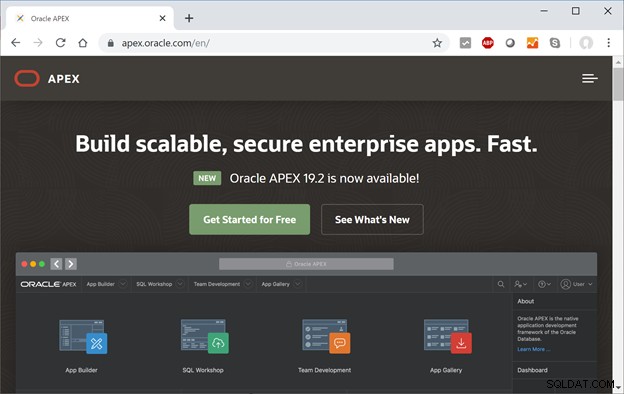
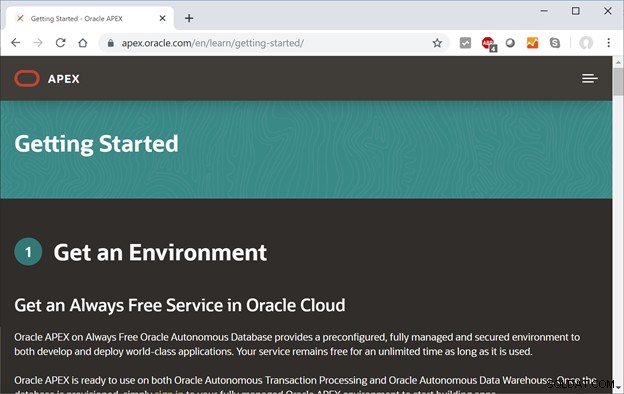
Cuộn xuống trang đến phần có tiêu đề “Nhận không gian làm việc apex.oracle.com Miễn phí”. Nhấp vào nút Yêu cầu không gian làm việc miễn phí nút.
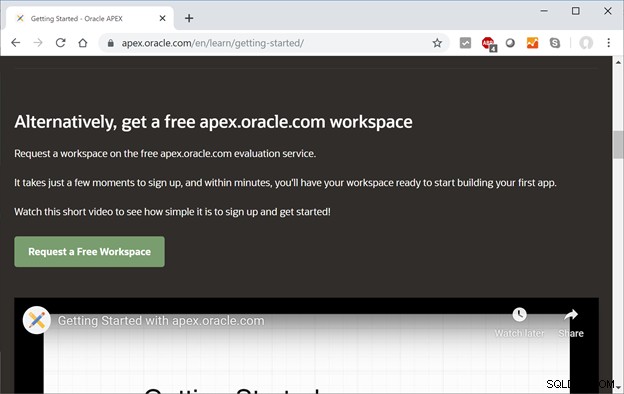
Điền các thông tin được yêu cầu bao gồm tên, e-mail và tên vùng làm việc APEX. Tôi khuyên bạn không nên sử dụng bất kỳ khoảng trắng hoặc dấu câu đặc biệt nào trong tên không gian làm việc. Khi hoàn tất, hãy nhấp vào nút Tiếp theo> nút.
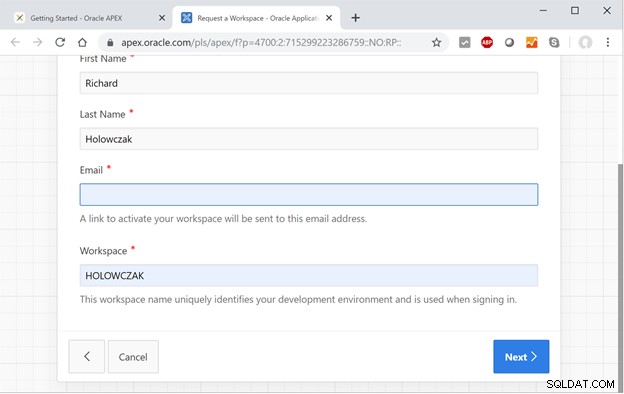
Trả lời các câu hỏi khảo sát đã chọn và nhấp vào nút Tiếp theo> nút.
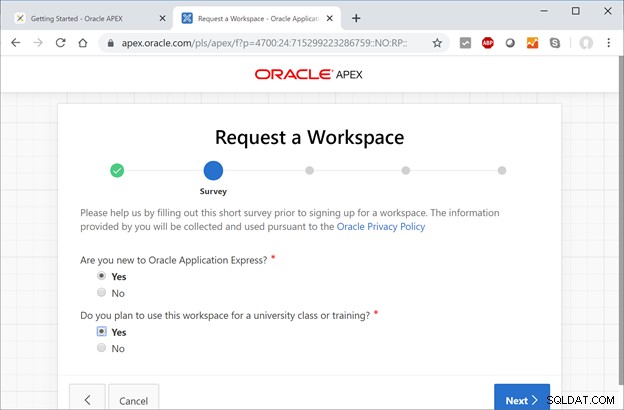
Nhập một số mô tả về lý do tại sao bạn yêu cầu không gian làm việc. Nhấp vào Tiếp theo> sau khi bạn hoàn tất.
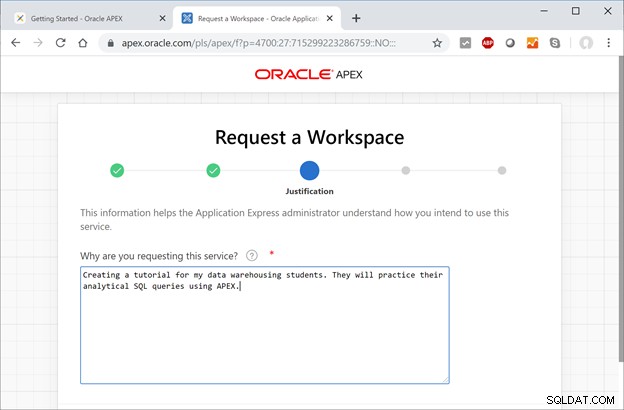
Đọc Thỏa thuận dịch vụ, chọn hộp để chấp nhận các điều khoản và sau đó nhấp vào nút Tiếp theo> nút.
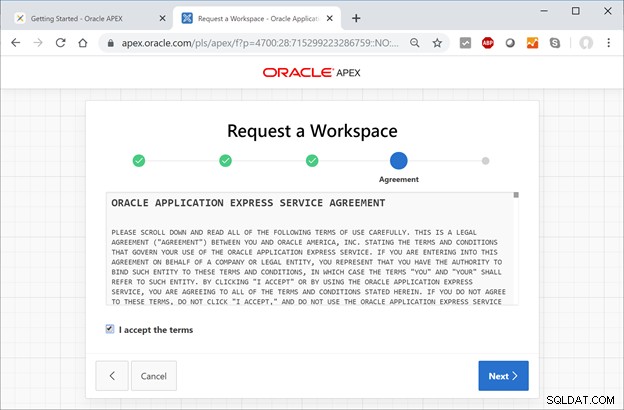
Trên Trang Tóm tắt, nhấp vào Gửi yêu cầu nút.
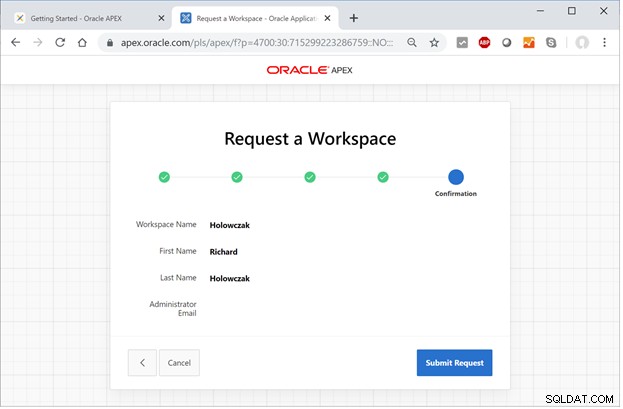
Tại thời điểm này, yêu cầu đã được gửi. Có thể mất 10 đến 20 phút để yêu cầu được xử lý.
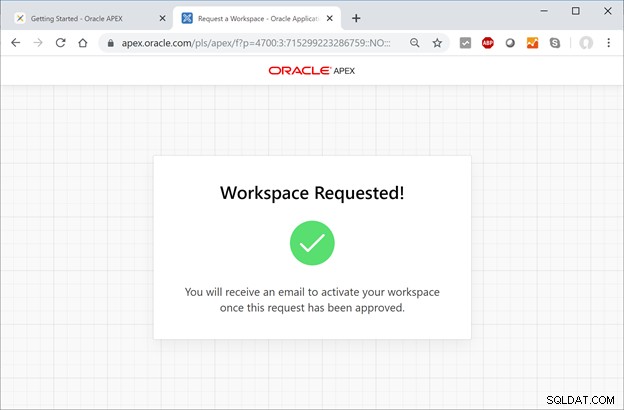
Kiểm tra e-mail của bạn để xem e-mail xác nhận đã đến chưa. Đảm bảo kiểm tra thư mục SPAM e-mail của bạn (hoặc thư mục thư hàng loạt) trong trường hợp phản hồi từ Oracle bị đánh dấu là thư rác. Khi e-mail đến, nhấp vào Tạo không gian làm việc nút.
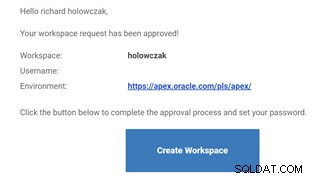
Tại thời điểm này, không gian làm việc APEX mới đã được tạo. Nhấp vào nút Tiếp tục đăng nhập để chuyển đến màn hình đăng nhập.
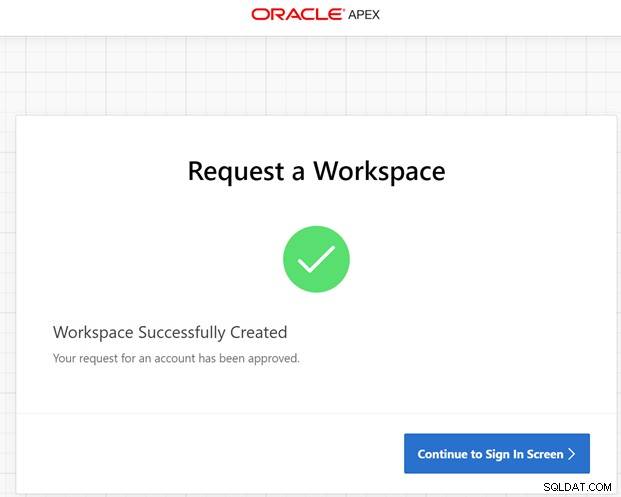
Nhập mật khẩu mới (hai lần để xác nhận) và sau đó quá trình đăng nhập sẽ hoàn tất. Màn hình chính của bảng điều khiển đỉnh sẽ xuất hiện.
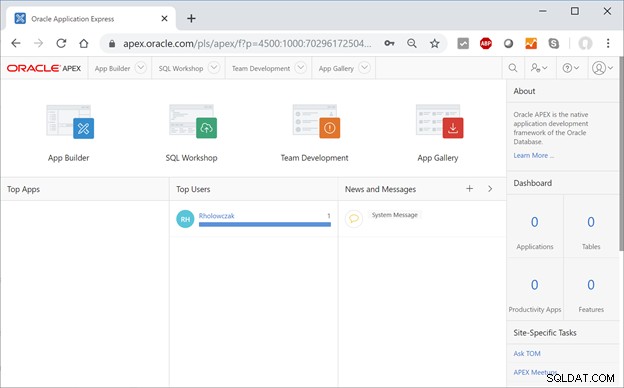
Từ bảng điều khiển này, bạn có thể duyệt qua Thư viện ứng dụng, thiết lập Phát triển nhóm, dùng thử Trình tạo ứng dụng hoặc kiểm tra các lệnh (câu lệnh) SQL bằng SQL Workshop. Phần tiếp theo mô tả cách tải lên và chạy tập lệnh SQL trên Oracle Apex.
Tải lên và chạy tập lệnh SQL bằng Apex SQL Workshop
Trong quá trình phát triển, các nhà thiết kế cơ sở dữ liệu có thể viết các mã SQL có thể được sử dụng để tạo một lược đồ cơ sở dữ liệu (một tập hợp các bảng và các ràng buộc). Các câu lệnh này được thu thập trong một tệp văn bản đơn giản được gọi là “SQL Script”. Apex cho phép bạn tải lên các tập lệnh này và chạy chúng trong không gian làm việc của bạn. Các bước để thực hiện việc này được hiển thị tiếp theo.
Sau khi đăng nhập vào Apex, hãy nhấp vào nút SQL Workshop.
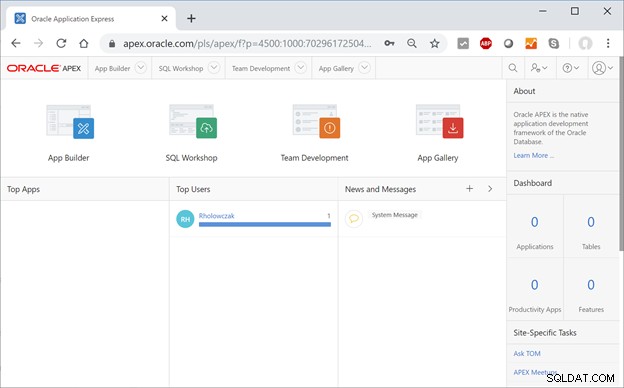
Nhấp vào nút Tập lệnh SQL để xem các tập lệnh (nếu có) đã được tạo.
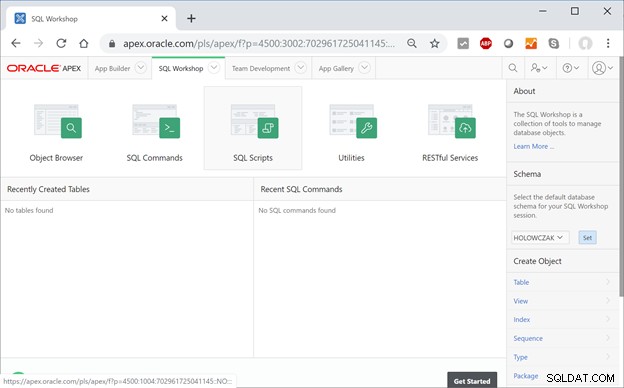
Từ trang Tập lệnh SQL, một tập lệnh mới có thể được tạo hoặc một tập lệnh hiện có có thể được tải lên. Đối với ví dụ này, một tập lệnh mới sẽ được tải lên. Từ trang Tập lệnh SQL, nhấp vào Tải lên> nút.
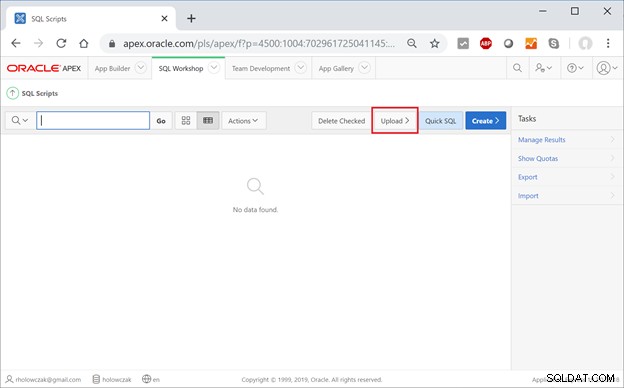 Nhấp vào Chọn tệp nút.
Nhấp vào Chọn tệp nút.
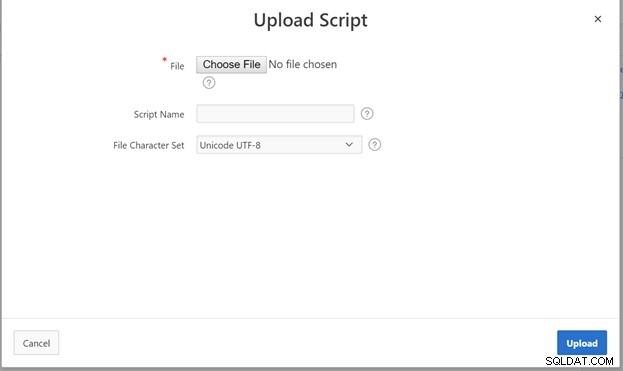
Chọn tệp tập lệnh SQL từ đĩa cứng cục bộ của bạn và nhấp vào nút Mở nút.
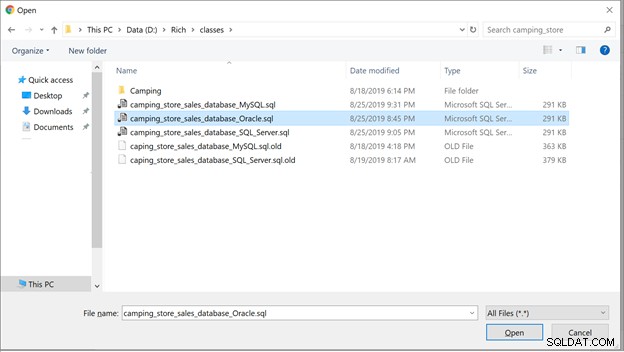
Cung cấp tên cho tập lệnh và sau đó nhấp vào nút Tải lên nút.
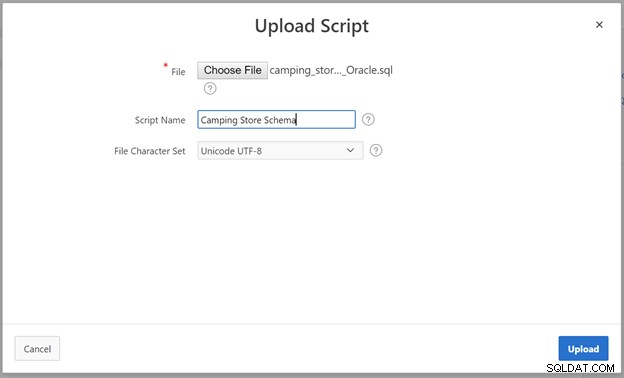
Tại thời điểm này, tập lệnh đã được tải lên và nó sẽ xuất hiện trong danh sách Tập lệnh SQL.
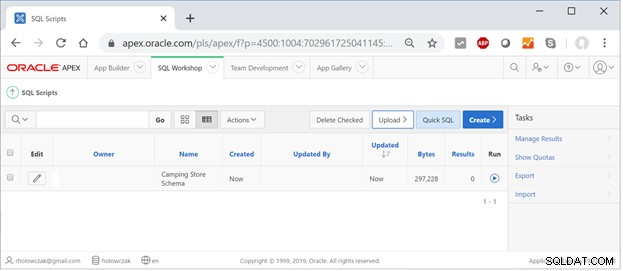
Nhấp vào nút Chạy để chạy tập lệnh.

Nếu bạn nhận được bất kỳ cảnh báo nào về câu lệnh sẽ bị bỏ qua (chẳng hạn như lệnh Oracle SET DEFINE OFF), chúng thường có thể được bỏ qua một cách an toàn. Kết quả của tập lệnh sẽ xuất hiện.
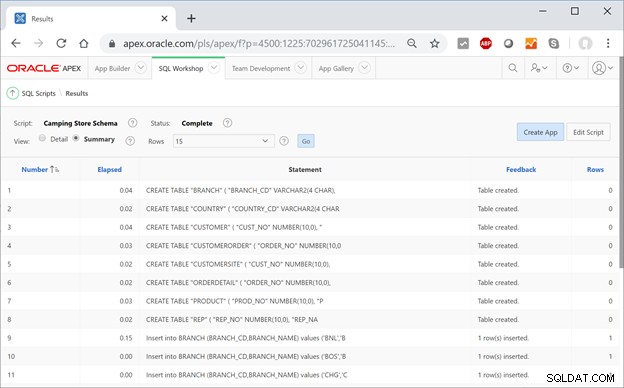
Nếu có bất kỳ lỗi nào, hãy chỉnh sửa tập lệnh và sau đó chạy lại.
Khi tập lệnh đã hoàn thành, các bảng mới sẽ sẵn sàng trong không gian làm việc để phát triển ứng dụng hoặc truy vấn SQL. Các tính năng SQL Workshop và SQL Commands được trình bày tiếp theo.
Chạy lệnh SQL bằng SQL Workshop
Bấm vào tab Hội thảo SQL để quay lại Hội thảo SQL. Lưu ý rằng các bảng mới đã được tạo. Nhấp vào Lệnh SQL để mở trang lệnh SQL.
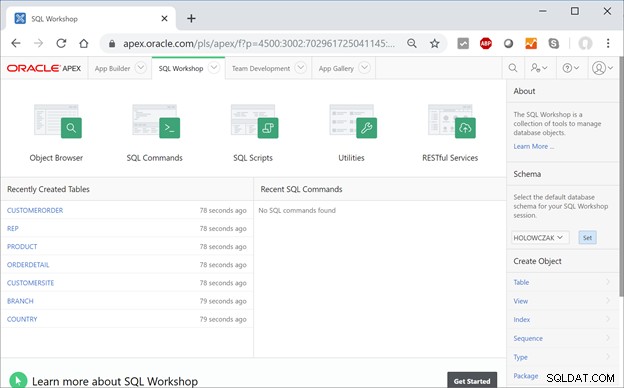
Nhập một truy vấn mới trên trình soạn thảo Lệnh SQL.
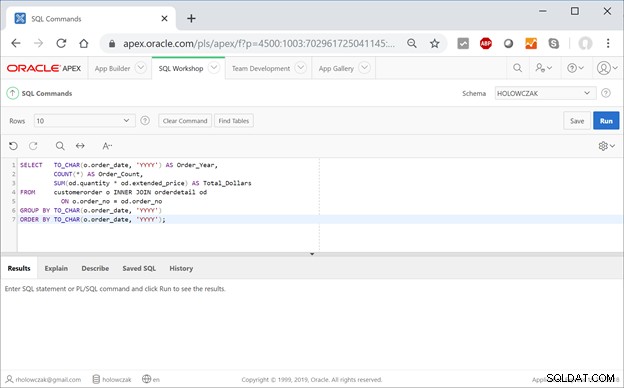
Nhấp vào nút Chạy để xem kết quả.
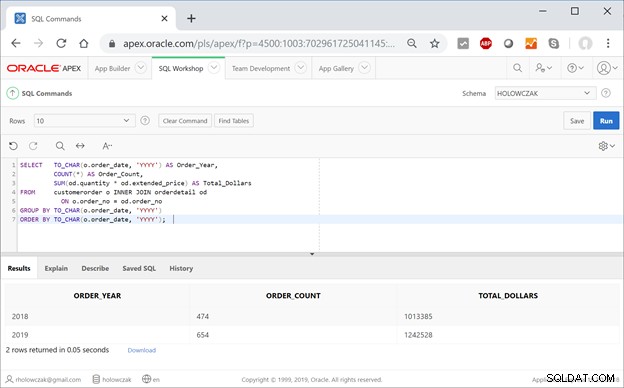
Từ những kết quả truy vấn này có thể được tải xuống. Truy vấn cũng có thể được chỉnh sửa thêm và cuối cùng được lưu để sử dụng trong tương lai.